PDF変換の小技
OCR紹介&小技まとめ
 OCRソフトの紹介
OCRソフトの紹介 スキャン&PDF化
スキャン&PDF化 スキャンPDFの編集
スキャンPDFの編集 スキャンPDFの変換
スキャンPDFの変換 画像化のPDFデーダ抽出
画像化のPDFデーダ抽出 OCR機能活用事例
OCR機能活用事例
様々なシーンに幅広い使用されているPDFは、電子的に情報を配布して交換したり、情報の蓄積を可能にするために用いられています。そのため、PDFで保存しておけばどういった環境下でも同様の表示がなされると認識されている方も多いのではないでしょうか。しかし、PDFで保存した場合でも稀に文字化けのトラブルが発生し、画面上で見ると正常な表示になっているのに、変換した際に一部が文字化けしてしまう場合があります。いざと言う時のために、文字化けが起きる原因と対処法を理解しておくと、慌てずに対処することができます。
PDF文字化け対処する際に活用できるのが、「PDFelement」というソフトです。そこで今回は、PDFが文字化けする原因と、PDF文字化けの対処法について説明します。
目次:
画面ではごく正常な表示になっていても、変換した時に一部が文字化けしてしまう原因としては、3つの原因が考えられます。
1つ目は、PDFファイルで使っているフォントについて、変換作業を実行するパソコンのシステムに備わっていないケース。
2つ目は、PDFの中のフォントが破壊されてしまっているケース。
そして3つ目が、スキャナーなどを利用して取り込んだPDFで、OCR処理が行われていないケースです。
先程挙げた原因を解決していくには、「PDFelement」というソフトを活用して対処します。PDFelementには、他のメーカーがあまり見られない機能が搭載されています。この機能を使用して処理を行えば、文字化けのトラブルが起きた際にも慌てずに済みます。OCR処理を行うことで、文字をしっかり認識して正しく変換することができます。
OCR機能とは、紙面などを写した画像を解析し、画像内に含まれている文字にあたるパターンを自動で検出して、記載内容を文字データにして取り出す機能です。簡単に説明すると、OCR処理を行った後にコピー&ペーストをすれば解決できます。
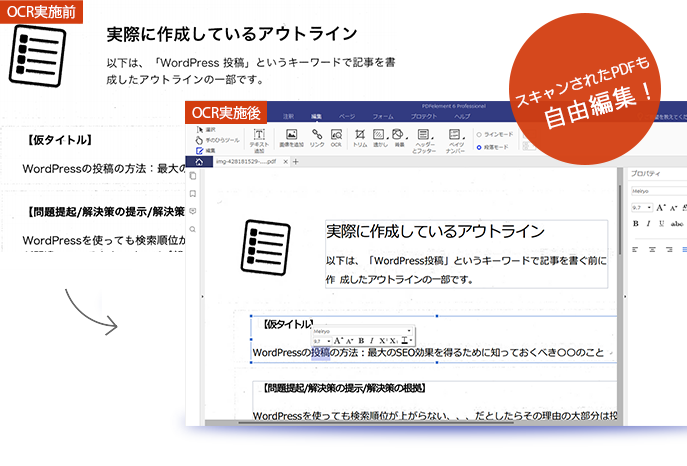
→関連記事:PDFをファイルを開くとワードパッドで文字化けすることの解決方法
→関連記事:PDFのテキストをコピー&ペーストしたときに文字化けしてしまう原因と対処法は?
PDFelement のOCR機能を活用してOCR処理を行えば、文字の認識をして正しく変換することが可能です。このソフトを活用して、PDFが文字化けしまった場合の解決策としてお役立て下さい。

スマートに、シンプルに、AI 搭載 PDF ソリューション
・ 第19回、24回、29回Vectorプロレジ部門賞受賞
・ 標準版からプロ版まで、幅広いのニーズに対応
・ Windows、Mac、iOS、Android、クラウドに対応
・ 7x12h体制アフターサービス
この文書または製品に関するご不明/ご意見がありましたら、 サポートセンター よりご連絡ください。ご指摘をお待ちしております!
役に立ちましたか?コメントしましょう!